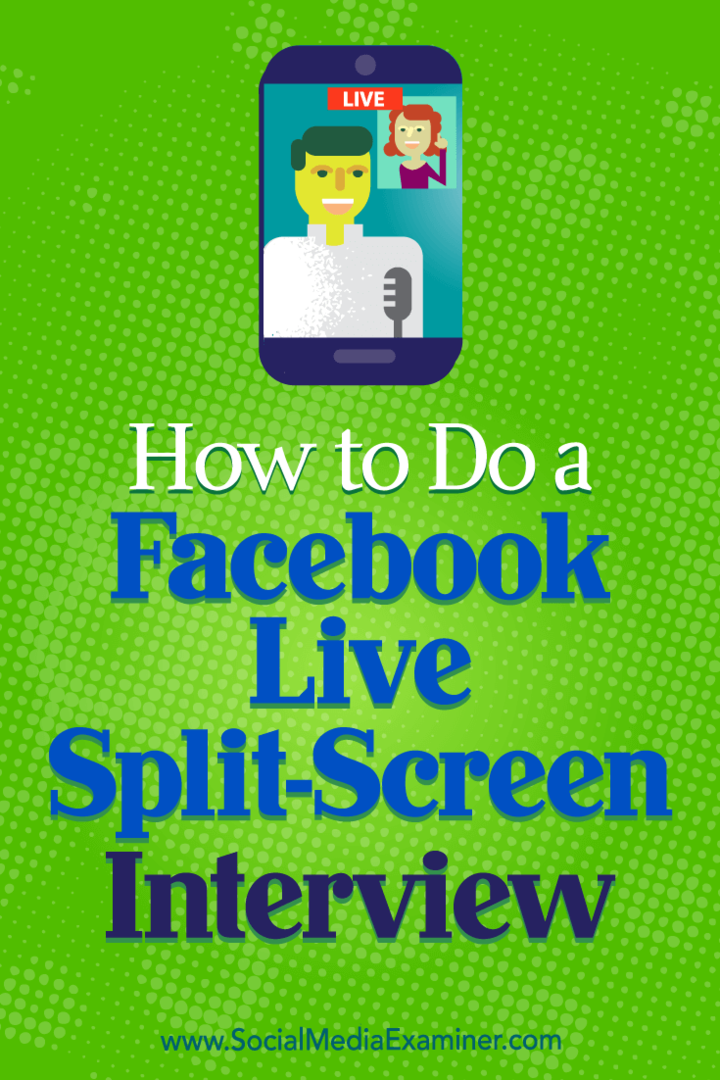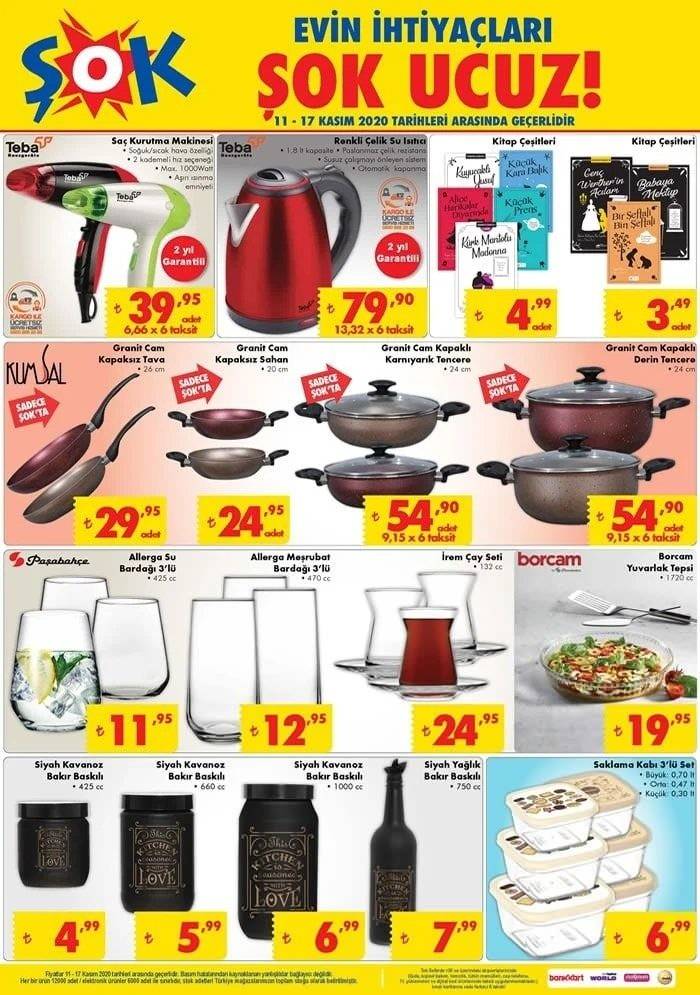So führen Sie ein Facebook Live Split-Screen-Interview durch: Social Media Examiner
Facebook Live Facebook Video Facebook / / September 25, 2020
 Möchten Sie Gäste in Ihrer Facebook Live-Show interviewen?
Möchten Sie Gäste in Ihrer Facebook Live-Show interviewen?
Suchen Sie nach einem Tool, mit dem Sie einen Remote-Gast in Ihr Facebook Live-Video einbinden können?
In diesem Artikel werden Sie Erfahren Sie, wie Sie ein Facebook Live-Interview mit geteiltem Bildschirm übertragen.
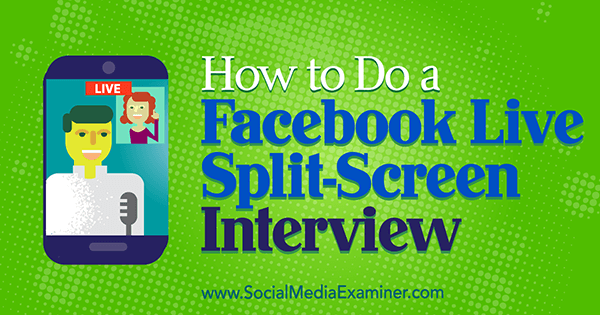
Warum eine Facebook Live Interview Show erstellen?
Wenn Ihr Video live ist, können Sie mit Ihrem Publikum in Kontakt treten, was Live-Videos zu einer großartigen Möglichkeit macht Bewerben Sie Ihr Unternehmen in sozialen Medien. Mit einem Facebook Live-Interview können Sie Nutzen Sie den Live-Video-Trend und bieten Sie interessante Inhalte an deine Facebook-Follower.
Angenommen, Sie sind ein Landschaftsgestalter, der einen Baumpfleger über die Bedeutung der Baumpflege befragt. Der Baumpfleger konnte von seinem Büro aus beitreten. Ebenso könnte Ihre Show Host-Experten oder Mitarbeiter, die häufig gestellte Fragen beantwortenund bieten verschiedene Perspektiven zu jeder Frage.
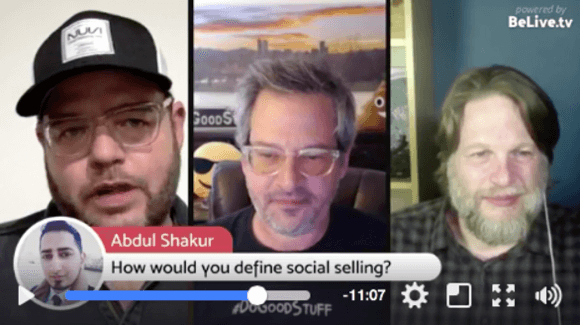
BeLive bietet eine Möglichkeit, ein poliertes Split-Screen-Interview zu führen Facebook Live über den Desktop. Sie können es mit einer kostenlosen 14-Tage-Testversion testen. Danach müssen Sie ein Upgrade auf den Standardplan (20 US-Dollar / Monat) durchführen, um die Split-Screen-Funktionalität zu erhalten.
# 1: Planen Sie Ihre Live-Show
Zunächst müssen Sie sich über Ihren Desktop-Browser für ein BeLive-Konto anmelden. Sie können sich entweder in Ihrem Facebook-Konto anmelden oder ein neues Konto erstellen.
Nachdem Sie sich angemeldet haben, können Sie Ihre Live-Show einrichten. Klicken Sie auf Erste Schritte auf der BeLive-Homepage.
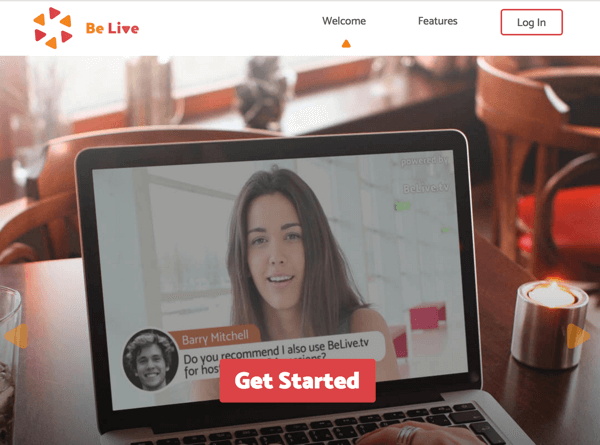
Anschließend wird der Bildschirm "Host a Broadcast" angezeigt, auf dem Sie die Grundlagen für Ihre Live-Interview-Show einrichten. Am oberen Bildschirmrand Wählen Sie Interview für den Rundfunkmodus.
Im Feld Text, der mit dem Broadcast-Feld geteilt werden soll, Geben Sie einen überzeugenden Titel ein für Ihre Show, damit die Leute daran interessiert sind, zuzuschauen. Dieser Titel kann auch vermitteln, worum es in Ihrer Show geht. Im Feld Ihre E-Mail-Adresse Geben Sie die E-Mail-Adresse ein, an die Sie Benachrichtigungen erhalten möchten und der Link, um live zu gehen.
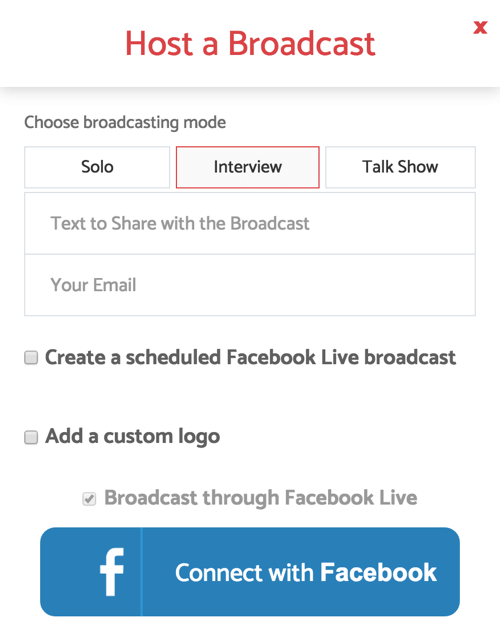
Um Ihre Facebook Live-Show für einen zukünftigen Termin zu planen, Aktivieren Sie das Kontrollkästchen "Geplante Facebook-Live-Übertragung erstellen". Wenn Sie planen, Ihre Show wöchentlich zu veranstalten, planen Sie Ihre Show am besten im Voraus, damit Sie die Show bei Ihren Followern bewerben können. Nachdem Sie das Kontrollkästchen aktiviert haben, werden Planungsoptionen angezeigt.
Geben Sie ein Datum und eine Uhrzeit an für Ihre Sendung, die erforderlich sind. Du kannst auch Klicken Sie auf Auswählen, um ein Titelbild hinzuzufügen auf Ihren Beitrag, obwohl dies nicht erforderlich ist.
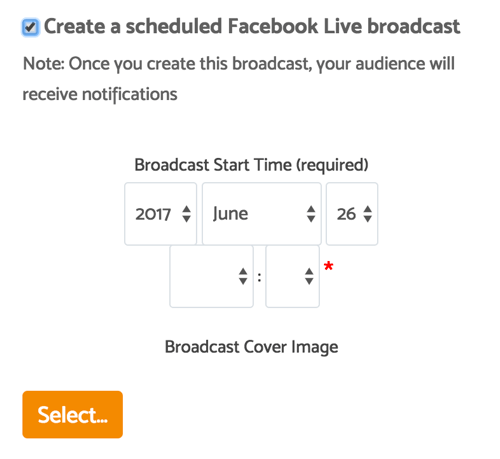
Wenn Sie Ihr Logo hinzufügen möchten, Aktivieren Sie das Kontrollkästchen Benutzerdefiniertes Logo hinzufügen und Laden Sie ein passendes Bild hochdas empfohlene Format (Eine PNG-Datei mit einer Größe von 150 x 150 Pixel). Wenn Sie zum ersten Mal eine Live-Übertragung einrichten, müssen Sie dies auch tun Verbinde BeLive mit deinem Facebook-Account.
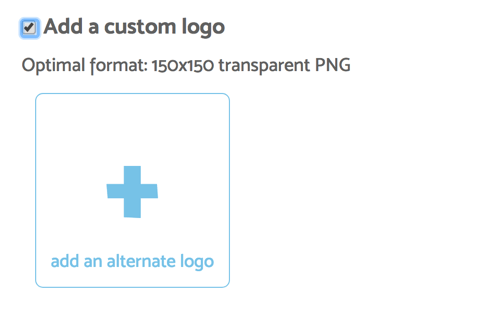
Nachdem Ihr BeLive-Konto mit Facebook verbunden ist, bleibt es verbunden und Sie können Wählen Sie aus, ob Sie Ihre Live-Übertragung in Ihrer persönlichen Zeitleiste, auf einer von Ihnen verwalteten Seite oder Gruppe oder in einem bevorstehenden Ereignis veröffentlichen möchten. Oder Testen Sie den Service ohne zu posten Dies ist eine großartige Option, wenn Sie nicht bereit sind, mit der Welt zu teilen und mit dem Dienst experimentieren möchten.
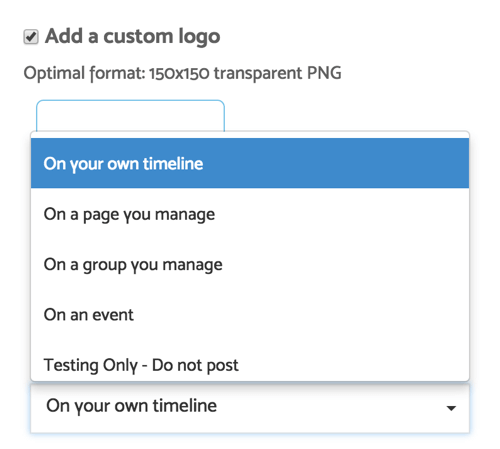
Das Posten Ihres Videos auf einer Ereignisseite ist eine großartige Möglichkeit eine bevorstehende Veranstaltung fördern. Befragen Sie Ihre Gäste, Sponsoren und Teilnehmer darüber, warum sie sich entschieden haben, Teil Ihrer Veranstaltung zu sein, und worauf sie sich bei der Veranstaltung freuen.
Holen Sie sich YouTube Marketing Training - Online!

Möchten Sie Ihr Engagement und Ihren Umsatz mit YouTube verbessern? Nehmen Sie dann an der größten und besten Versammlung von YouTube-Marketingexperten teil, die ihre bewährten Strategien teilen. Sie erhalten eine schrittweise Live-Anleitung, auf die Sie sich konzentrieren können YouTube-Strategie, Videoerstellung und YouTube-Anzeigen. Werden Sie zum YouTube-Marketing-Helden für Ihr Unternehmen und Ihre Kunden, während Sie Strategien implementieren, die nachgewiesene Ergebnisse erzielen. Dies ist eine Live-Online-Schulungsveranstaltung Ihrer Freunde bei Social Media Examiner.
KLICKEN SIE HIER FÜR DETAILS - VERKAUF ENDET AM 22. SEPTEMBER!Nachdem Sie Ihr persönliches Live-Interview geplant haben, Klicken Sie auf Broadcast erstellen. Es ist auch wichtig, Verwalten Sie Ihre geplante Übertragung über die BeLive-Plattform und ignorieren Sie alle Benachrichtigungen, die Sie erhalten, um eine Vorschau Ihres Live-Ereignisses anzuzeigen. Eine Minute vor Beginn Ihrer Show benachrichtigt Facebook Ihre Zuschauer.
Facebook verlangt von Ihnen Starten Sie die Sendung wie geplant innerhalb von 10 Minuten nach der Startzeit. Wenn Sie nicht innerhalb von 10 Minuten starten können, werden Ihre Sendung und alle Zuschauerkommentare gelöscht.
# 2: Bereiten Sie Ihre Ausrüstung und Agenda vor Ihrem Live-Interview vor
Bevor Ihr Interview beginnt, Melden Sie sich über Ihren Chrome-Browser oder durch Klicken auf den Link in der E-Mail bei BeLive Desktop an Sie haben nach der Planung Ihrer Live-Show erhalten. Über die Live-Show-Oberfläche können Sie Ihre Kameras und Ihre Agenda einrichten, bevor die Show beginnt.
So schließen Sie Ihre Desktop-Kamera an: Klicken Sie auf die Schaltfläche Kamera verbinden und die Live-Vorschau Ihrer Kamera wird angezeigt. Teilen Sie den Link, den Sie sehen, mit Ihrem Gast damit sie auch mitmachen können. Nachdem Sie beide verbunden sind, stellen Sie sicher, dass Sie Testen Sie Ihr Audio. Wenn Sie Probleme haben, klicken Sie auf das Symbol unten links, um einen Backchannel-Chat mit Ihrem Gast zu öffnen.
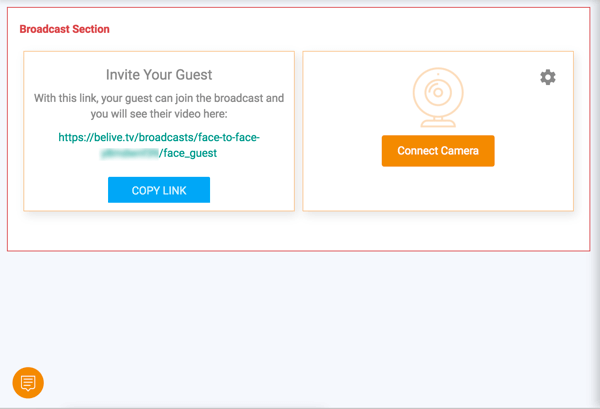
Bevor Ihre Show beginnt, können Sie auch Erstellen Sie eine Agenda für das Live-Interview. Während Ihre Show voranschreitet, Klicken Sie neben jedem Tagesordnungspunkt auf die Schaltfläche Anzeigen zu Zeigen Sie es auf dem Bildschirm an. Eine Agenda ist eine großartige Möglichkeit, um die Show wie geplant in Gang zu halten. Sicher sein zu Fügen Sie eine Einführung, Themen, die Sie diskutieren werden, und einen klaren Aufruf zum Handeln hinzu für Ihre Zuschauer.
Um eine Agenda zu erstellen, Klicken Sie auf die Schaltfläche Agenda und Elemente eingeben in der Box auf der linken Seite. Bewegen Sie den Mauszeiger nach dem Erstellen von Tagesordnungspunkten über ein Element, um Optionen zum Bearbeiten, Sortieren oder Löschen anzuzeigen.
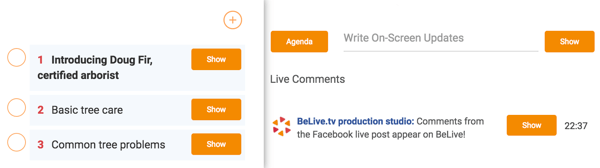
# 3: Verwalten Sie Ihre Show, während Sie auf Facebook leben
BeLive verfügt über verschiedene Tools, mit denen Sie Ihre Live-Show verwalten können. Zusätzlich zu Ihren vorbereiteten Tagesordnungspunkten können Sie Schreiben Sie Aktualisierungen auf den Bildschirm, die während der Übertragung angezeigt werden sollen. Einfach tippe in das Feld und Klicken Sie auf die Schaltfläche Anzeigen auf der rechten Seite. Diese Funktion eignet sich perfekt zum Teilen von Websites, bestimmten Daten, Benutzernamen oder anderen wichtigen Details, die den Zuschauern angezeigt werden sollen.
Mit der Funktion "Live-Kommentare" können Sie Zeigen Sie Kommentare Ihrer Zuschauer auf dem Bildschirm an. Wenn jemand eine Frage stellt oder etwas sagt, möchten Sie sicher sein, dass jeder sehen kann, Klicken Sie auf die Schaltfläche Anzeigenim Bereich Live-Kommentare und der Kommentar wird im unteren Drittel Ihres Videos angezeigt.
Während der Live-Show können Sie Ändern Sie, wie die Kameras Ihren Zuschauern angezeigt werden. Zu Ihren Optionen gehören geteilter Vollbildmodus von Host / Gast (Standard), nur Host oder Gast und Bild-in-Bild.

Obwohl BeLive einfach genug ist, um Ihre Live-Show selbst zu starten, können Sie es mit BeLive tun, wenn Sie ein Team haben Arbeiten Sie während Ihrer Live-Show zusammen. Sie können Lassen Sie einen Fernbediener Kommentare überwachen und ändern Sie die On-Air-Updates. Du kannst auch Verwenden Sie den Backchannel-Chat, um zu kommunizieren mit Ihren Gästen und anderen, die bei der Produktion der Show helfen.
# 4: Bearbeiten Sie Ihr Live-Interview und verwenden Sie es erneut
Nachdem Sie Ihr Facebook Live-Interview abgeschlossen haben, möchten Sie Gehe direkt zu Facebook zu Bearbeiten Sie den Titel deines Videos, Tags hinzufügen, und am wichtigsten, Passen Sie das Miniaturbild an zu einem schmeichelhaften Foto oder laden Sie eine benutzerdefinierte Grafik hoch, wenn Sie es vorziehen.
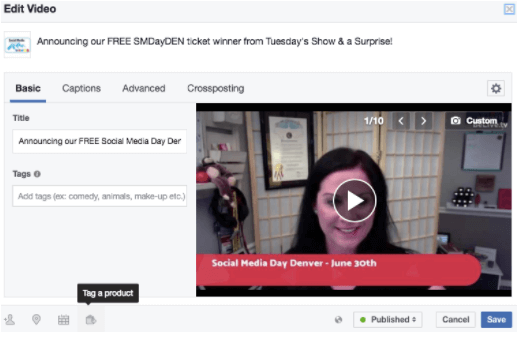
Stellen Sie sicher, dass Sie Ihre Facebook Live-Interviewshow auf anderen Social Media-Plattformen teilen. Sie können Laden Sie Ihr Live-Video von Facebook herunter direkt zu teilen oder einfach Teile den Link zum Beitrag. Wenn Sie ein großartiges Interview hatten und es auf anderen Social-Media-Plattformen teilen möchten, Verwenden Sie Ihr Facebook Live-Video erneut nach Ihrer Sendung und versuchen Sie es Video-Retargeting um noch mehr Traktion zu bekommen.
Fazit
Der Himmel ist die Grenze, wenn Sie sich für Facebook Live entscheiden. Und mit BeLive haben Sie einige zusätzliche Tools, mit denen Sie andere in ein Live-Videointerview einbeziehen und mit Text, Titelbildern, Kameraoptionen und vielem mehr kreativ sein können.
Was denkst du? Planen Sie, BeLive für ein Facebook Live-Interview auszuprobieren? Haben Sie Tipps oder Ideen für ein Interview oder eine Live-Videoshow? Bitte teilen Sie Ihre Gedanken in den Kommentaren.